在使用Windows10操作系统的过程中,随着时间的推移,C盘中会积累大量的无用文件,占据宝贵的磁盘空间。为了提高电脑的运行速度和存储空间的利用率,删除C盘中的无用文件是非常必要的。本文将介绍一种高效的方法,即使用命令来清理C盘中的垃圾文件,以帮助用户更好地管理其计算机。
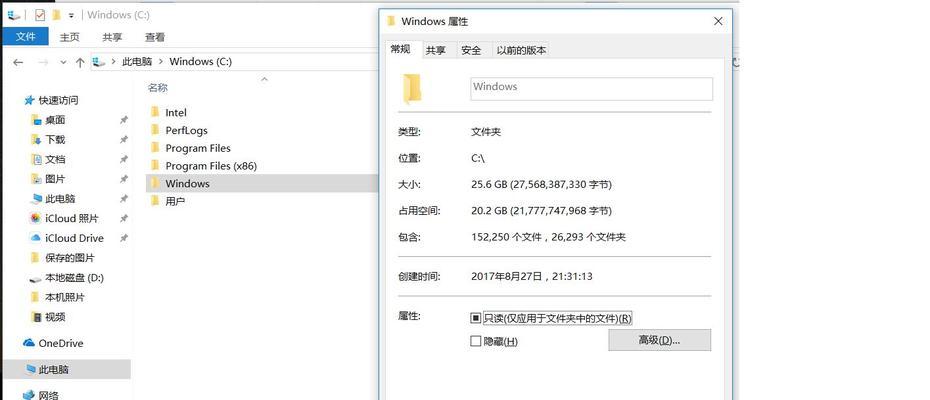
了解C盘中的无用文件
在开始清理C盘之前,用户需要了解C盘中可能存在的无用文件。这些文件包括临时文件、日志文件、垃圾文件、下载文件、回收站中的文件等。这些文件在不经意间就会占据大量的磁盘空间。
打开命令提示符
要使用命令来删除C盘中的无用文件,首先需要打开命令提示符。可以通过在Windows搜索栏中输入“cmd”并打开命令提示符窗口来实现。
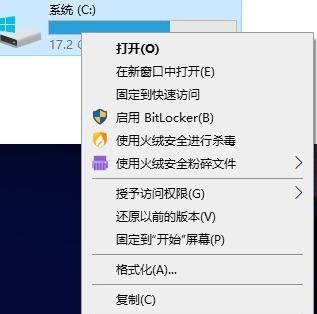
进入C盘
在命令提示符窗口中,输入“C:”命令并回车,即可进入C盘目录。
查找无用文件
使用命令“dir/s/a/b*.tmp”可以查找C盘中的临时文件,使用命令“dir/s/a/b*.log”可以查找C盘中的日志文件。用户也可以根据自己的需求定制命令来查找其他类型的无用文件。
删除无用文件
找到无用文件后,用户可以使用命令“del文件路径”来删除这些文件。要删除名为“temp.tmp”的临时文件,可以使用命令“delC:\temp.tmp”来删除。
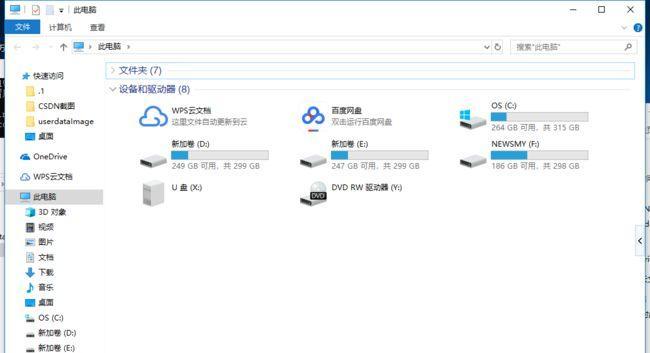
清理回收站
回收站中的文件会继续占据磁盘空间,因此在删除无用文件后,用户还应该及时清空回收站。可以使用命令“rd/s/q%systemdrive%\$Recycle.bin”来清空回收站。
删除下载文件
在C盘的下载文件夹中,通常会存放一些已经下载完成的文件。这些文件占据了宝贵的磁盘空间,所以用户也应该将其删除,以释放更多的存储空间。
清理浏览器缓存
浏览器缓存也是占据C盘空间的一个重要原因。用户可以通过清理浏览器缓存来释放一些磁盘空间。具体的清理方法可以根据不同的浏览器进行操作。
删除无用的安装文件
在C盘中,有时会残留一些已经安装过的程序的安装文件。这些文件通常具有“MSI”或“EXE”等扩展名。用户可以使用命令“del/f/qC:\*.msi”或“del/f/qC:\*.exe”来删除这些文件。
删除临时互联网文件
临时互联网文件是浏览器在用户浏览网页时自动保存在计算机上的文件。这些文件也会占据一定的磁盘空间,用户可以使用命令“del/f/qC:\Users\%username%\AppData\Local\Microsoft\Windows\TemporaryInternetFiles\*.*”来删除这些文件。
清理系统日志
系统日志是操作系统记录各种事件的文件,这些文件占据了一定的磁盘空间。用户可以使用命令“wevtutil.execlApplication”,“wevtutil.execlSecurity”和“wevtutil.execlSystem”来清理应用程序、安全和系统日志。
删除无用的垃圾文件
除了上述提到的各类文件之外,用户还可以使用命令“cleanmgr/sagerun:1”来删除系统中的垃圾文件,包括临时文件、回收站中的文件等。
释放磁盘空间
通过以上步骤,用户可以删除C盘中的各种无用文件,从而释放磁盘空间。这将有助于提高计算机的性能和存储空间的利用率。
定期清理C盘
为了保持计算机的良好运行状态,用户应该定期清理C盘中的无用文件,以避免磁盘空间被过多占据。
通过使用命令来删除C盘中的无用文件,用户可以轻松清理磁盘空间,提高计算机的性能和存储空间的利用率。同时,定期清理C盘也是保持计算机正常运行的一项重要操作。希望本文提供的方法对用户有所帮助。
标签: #win10









